Windows 7 yüklemesi logoda durur. Windows yüklendikten hemen sonra bilgisayar donuyor (sorun nasıl çözülür). Bilgisayar başlatıldıktan sonra donuyor ancak güvenli modda çalışıyor - sorun giderme
Yükleme sırasında işletim sisteminin takılması sorunu nadir değildir. Önemli sayıda kullanıcı bazen sıkıca donmuş bir Windows logosu görür ve bunun birkaç nedeni olabilir: bir yazılım hatasının varlığı veya bilgisayar donanımıyla ilgili sorunlar. Ve durumu düzeltmek için önce bu sorunun hangi alanda ortaya çıktığını ve Windows 7'yi yüklerken bilgisayarın neden donduğunu belirlemelisiniz.
Aşırı ısınma ve toz
Hangi aygıtın Windows 7'nin önyükleme sırasında donmasına neden olduğunu belirlemek için, başlangıçta bilgisayarın aşırı ısınmasını kontrol etmelisiniz. Sistem biriminin veya dizüstü bilgisayar kasasının yan duvarının kısa süreli mekanik kontrolü çoğu zaman bilgi vermez: PC açıldığında, kasa parçalarının ısınması için zaman olmayabilir. Elbette kimse bu olana kadar bekleme zahmetine girmez (eğer aşırı ısınma olursa), ancak bu kesinlikle cihaza sağlık katmayacaktır. Bu nedenle, programatik doğrulamaya başvurmak daha uygundur.
İşletim sisteminin güvenli modda başlatılmasının işe yaraması daha olasıdır - sınırlı işlevselliğe ve devre dışı bırakılmış ikincil cihazlara sahip özel bir teşhis ortamı. BIOS'u yükledikten hemen sonra etkinleştirmek için, "Güvenli Mod" veya "Ağ Sürücüsü Yüklemeli Güvenli Mod" seçmeniz gereken ek işletim sistemi önyükleme seçenekleri menüsünü getirecek olan "F8" tuşuna basmanız gerekir.
Bir sonraki adım, CPUID HWMonitor veya SpeedFan gibi özel bir yardımcı programı başlatmaktır. Bu programlardan hiçbiri elinizin altında değilse, aynı ağ etkin mod kullanışlı olacaktır: yardımcı programlar tamamen ücretsizdir ve üreticilerin web sitelerinden ücretsiz olarak indirilebilir.
Programı çalıştırarak, cihazların sıcaklık sensörlerinin okumalarını hemen değerlendirebilirsiniz: işlemciler ve video kartları için, ciddi yüklerin yokluğunda normal sıcaklık 30 ila 60 santigrat derece arasında değişir. Sistem kaynaklarını minimum düzeyde yükleyen güvenli mod çalıştığından, PC bileşenlerinin normal çalışması sırasındaki göstergeler bu değerler içinde olmalıdır. Sıcaklık kritik değerlere (100 ° C) yaklaşırsa ve sistemde yük yoksa (standart "Görev Yöneticisi" aracılığıyla kontrol edilebilir), o zaman alarmı çalma ve anlamaya başlama zamanı. Windows 7'nin yükleme sırasında donması nedeniyle aşırı ısınmanın nedenleri.
Anakartın yüksüz izin verilen sıcaklık göstergeleri - 30 ila 50 derece. Boşta kalma süresinde sensör yaklaşık 70'i düzeltirse - sorun açıktır.
Bu cihazlara termal sensörler takılı olmadığından, RAM ve güç kaynağının sıcaklığını yazılım yöntemleriyle kontrol etmek işe yaramaz. En kolay yol, PSU'nun çıkışındaki hava jetini kontrol etmektir (tozla tıkanmışsa, fırından fırlamış gibi patlar) ve dokunsal bir bellek kontrolü (dikkatli: RAM aşırı ısınırsa, modüllere dokunmak yanıklarla dolu).
Soğutma eksikliği, sıradan toz tıkanıklıklarından veya ısı iletkeninin kurumasından kaynaklanabilir. Tozlu durumlarda, uygun el becerisiyle, sıradan bir kullanıcının bir PC'nin içini temizlemesi oldukça mümkündür, ancak termal macun veya iletken plakaları değiştirmek belirli beceriler gerektirir. Her durumda, aşırı ısınmanın nedenleri ortadan kaldırıldıktan sonra sistem yeniden normal şekilde açılır.

Bileşen sorunları
Sıcaklık testi herhangi bir sorun ortaya çıkarmadıysa, cihazın içindeki sırayla her şey yolunda ancak Windows 7 yine de yüklenirken logoda takılıyor, donanımı test etmeye başvurabilirsiniz. Genellikle bu gibi durumlarda, sabit sürücüye ve RAM'e dikkat edin.
Sabit disk kontrolü
Bir sabit sürücünün mekaniğiyle ilgili bir sorun, genellikle ortaya çıktığı ilk aşamalarda belirlenir, çünkü ortaya çıkan tıklamalar veya düzensiz bir vızıltı gibi yabancı seslere dikkat etmemek zordur. Bu durumda, kural olarak, bilgisayar başladığında yalnızca Windows 7'nin yüklenmesi donmaz, aynı zamanda çalışma sırasında mikro donmalar ve donmalar da gözlenir. Sorun, güç konektörlerinin (özellikle SATA arabirimiyle) gevşek temasından kaynaklanıyor olabilir. Dört telli güç kablosunun basit bir şekilde değiştirilmesi yardımcı olacaktır. Ancak bu yardımcı olmadıysa, yeni bir depolama ortamı almayı ve mümkün olan en kısa sürede verilerin yedek bir kopyasını oluşturmayı düşünmenin zamanı geldi.
HDD işlemindeki mantıksal hatalar, ücretsiz ancak etkili Victoria veya HDDScan gibi özel yardımcı programlar kullanılarak algılanır ve düzeltilir. Bu programlar, yalnızca diskin yazılım hatalarını tespit edip düzeltmekle kalmaz, aynı zamanda diskin fiziksel yapısındaki sorunlu alanları izole ederek bozuk sektörleri yerelleştirir ve işaretler. Mantıksal hatalar düzeltilebilir, fiziksel hasar ortadan kalkar, bu nedenle bir BadBlock diskinde meydana gelen ilk hatalar, kullanıcıya diskin artık önemli bilgilerin deposu olarak kullanılmaması gerektiğinin bir işaretidir.

RAM kontrol ediliyor
RAM arızası nedeniyle Windows 7'nin önyükleme sırasında takıldığından şüpheleniyorsanız, bellek modüllerini yuvalardan çıkarmayı, bir şırıngayla üflemeyi ve ardından geri takmayı deneyebilirsiniz. Birden fazla modül varsa, bunları değiştirerek ve bilgisayarın davranışını gözlemleyerek bilgisayarı başlatın. Pratikte görüldüğü gibi, bu manipülasyonlar oldukça yeterli. Ancak sorun devam ederse, standart işletim sistemi aracını (mdsched komutu tarafından çağrılan Windows 7 Bellek Testi Aracı) veya üçüncü taraf yardımcı programlardan birini (MemTest86+) kullanmalısınız. Yardımcı program RAM'in daha kapsamlı bir analizini gerçekleştirdiği için uzmanlar MemTest'i kullanmanızı önerir.

RAM testinde hataların bulunmasının her zaman bellek modüllerinin kendisinde bir arıza olduğu anlamına gelmediği, sorunun anakartta da gizlenmiş olabileceği akılda tutulmalıdır. Öyle ya da böyle, tam bir cevap yalnızca servis merkezinde alınabilir.
Yazılım hataları
Windows 7'nin masaüstü yüklenirken donmasının tek nedeni PC donanım hataları değildir. Yazılım ortamında, birçoğu da olabilir. Ayrıca, önemli bir kısmı kullanıcıların kendi hatasından kaynaklanmaktadır.
Kalabalık otomatik yükleme
En sık görülen sorun, bir bilgisayara yazılım yüklemenin temellerini anlamayan deneyimsiz kullanıcılar arasında ortaya çıkar. Bu, özellikle çeşitli bulut hizmetlerinin hayranları için geçerlidir; çevrimiçi yükleyicileri, sistemi başlangıçta yerleştirmenin yanı sıra genellikle ek yazılımlarla doldurur. Aynı zamanda, bu bileşenlerin kurulumunu kullanıcı tarafından iptal etme olasılığı basitçe göz ardı edilir veya fark edilmez. Çözüm, otomatik yüklemeyi kontrol etmek ve gerekirse temizlemektir. Bu, Çalıştır menüsünden benzer bir komutla çağrılarak Msconfig sistem yardımcı programı kullanılarak yapılabilir. "Başlangıç" sekmesi, işletim sistemi başlangıcında başlayan tüm uygulamaların bir listesini içerir. Otomatik çalıştırmayı devre dışı bırakma, satırın işareti kaldırılarak yapılır.

viral enfeksiyon
Dijital bulaşmanın sisteme girmesinin birçok yolu vardır: şüpheli web siteleri, doğrulanmamış yürütülebilir dosyaları indirip çalıştırmak, virüslü çıkarılabilir medya kullanmak, vb. Virüs ürünlerinin davranışı değişebilir, ancak işletim sistemi önyüklemesi üzerindeki olumsuz etkisi oldukça yaygındır. Çözüm, bir virüsten koruma programıyla tam bir sistem taramasıdır. Aynı zamanda, bulaşma derecesi önemli bir noktadır: bazı durumlarda, önyüklenebilir ortamdan bir anti-virüs ürünü başlatmak gerekebilir.
Yanlış sürücü kurulumu
Bu durumda Windows 7, özellikle bir güncelleme sırasında bir video bağdaştırıcısı ve ana kart sürücüsü hatası nedeniyle önyükleme sırasında donuyor. Sorun, sürücüyü Aygıt Yöneticisi aracılığıyla manuel olarak kaldırarak veya Windows'u bir kontrol noktasından geri yükleyerek (sistem geri yükleme etkinse) çözülür.
Windows Bileşen Güncellemesi
Çoğu zaman buna güncelleme işlemi sırasındaki elektrik kesintisi neden olur, ancak yazılım nedenlerini de göz ardı etmemek gerekir. Güncellemeden sonra yükleme sırasında Windows 7 donuyorsa, ancak indirme ve yükleme işlemi normal bir şekilde devam ettiyse, yalnızca başlatma için beklemeniz önerilir: bilgisayar başladığında, işletim sistemi kurulu bileşenleri yapılandırır. Kural olarak, her şey nispeten uzun bir bekleyişle sınırlıdır.

Ancak sonuç yoksa ve uzun bir süre sonra Windows hala başlangıç ekranını gösteriyorsa, önyüklemeyi güvenli modda yapmanız ve komut satırını çağırmanız gerekir (Çalıştır öğesini ve ardından cmd'yi girin). Ardından, sfc /scannow komutunu girmeniz gerekir. OS sistem dosyalarının bütünlüğünün taranmasından ve geri yüklenmesinden sorumludur. Güncelleme sorunları olması durumunda, bu genellikle yeterlidir.
Bazen sistem kötü bir şekilde çöküyor (Windows 7 ve üzeri sürümler özellikle bu hataya karşı hassastır) ve "Hoş Geldiniz" karşılama mesajında ekran donuyor. Bu durumun karmaşıklığı, hesaba giriş yapamama ve yönetim işlevlerine erişememe ile eklenir. Sorunu çözmenin yolları aşağıdadır.
Windows önyükleme penceresiyle ilgili sorunları çözme.
İndirme işleminin sonlandırılmasının birkaç nedeni olabilir:
- işlemciye toz girmesi;
- sürücü çatışması;
- sistemle birlikte çalışan çok sayıda program;
- sistem dosyalarına zarar;
- kötü amaçlı yazılım;
- kötü ekran kartı.
Belirli sisteminizin sorunlarının hangi duruma ait olduğunu güvenilir bir şekilde belirlemek için, en azından temel yönetim işlevlerini açmanız gerekir. Bunu yapmak için bilgisayarı yeniden başlatın ve Windows henüz yüklenmeye başlamamışken birkaç kez F8 tuşuna basın (BSVV türüne bağlı olarak, diğer tuşlar onu etkinleştirebilir - ayrıca F2, Shift + F8, Del + F2'yi deneyin). " Güvenli modda" oturum açmanızı isteyen bir pencere görünmelidir - onu seçin ve Enter'a tıklayın.

Sorun giderme
Sürücüleri kaldırma veya yeniden yükleme
İlk adım, sürücülerin sistemle uyumluluğunu kontrol etmektir, çünkü çoğu durumda lansmanın sonlandırılmasına yol açan bu durumdur. En "çakışan" sürücüler genellikle grafik kartı sürücüleridir, biraz daha az sıklıkla - ses.

Çalışmazsa, her cihazla aynı işlemleri tekrarlayın. Bazen uyumsuz bir sürücüyü önyüklemeye müdahale etmemesi için tamamen kaldırmanız gerekir. Bu durumda sistem, onu yeterli bir analogla değiştirecek, ancak bazı özelliklerin kaybıyla.

Programları başlangıçtan kaldırma
Kurulum sırasında birçok program otomatik olarak otomatik çalıştırmaya geçer. Bunlardan birinin sistem bileşenleri ile uyumsuzluğu, donmasına neden olabilir. Sorunu çözmek için çakışan yazılımı tanımlamanız gerekir.

Sorun düzeltildiyse, sorunun kaynağı gerçekten de çakışan uygulamada saklanıyordur. Hangisini bulmak için Başlangıç'ı tekrar açın ve listedeki ilk programın yanındaki kutuyu işaretleyin, ardından sistemin nasıl başladığını kontrol edin. Çakışan programı belirleyene kadar bunu her programla yapın. İşletim sistemi hala önyükleme yapmıyorsa, bir sonraki adım sabit sürücüyü kontrol etmektir.
Hatalar için HDD'yi kontrol edin

Ancak HDD mekanik hasar aldıysa (örneğin, bir darbeden), bu yardımcı olmaz - değiştirmeniz gerekecektir.
Sistem dosyalarının bütünlüğünü kontrol etme
Bilgisayar ve dizüstü bilgisayar, sistem dosyalarının bütünlüğünün ihlali nedeniyle de donuyor. Bunun sizin durumunuz olup olmadığını kontrol etmek için:
- Win+R'ye basın.
- "Çalıştır" penceresine "cmd" yazın.
- "Sfc / scannow" da sürdüğümüz alanda "Komut İstemi" açılacaktır (tırnak işaretleri göz ardı edilerek) - Enter.
Böylece tanılamayı başlattık, sonuçları aynı pencerede görüntülenecek. Sistem sorunları kendi kendine algılar ve giderir.
virüs kontrolü
Bilgisayarın açılması uzun sürüyorsa virüs bulaşmış olabilir. Bunun doğru olup olmadığını belirlemek için tüm dosyaları bir virüsten koruma uygulamasıyla taramanız gerekir. Bunun için:
- Antivirüs kısayolunu bulun ve programın "Güvenli Mod"da çalışabildiğinden emin olun.
- "Bilgisayar Taraması"nı çalıştırın. HDD'de ve flash kartlarda bulunan tüm dosyaları kontrol etmek gerekir.
- Virüs bulaşmış bileşenler bulunduğunda bunları kaldırın veya karantinaya gönderin.
- Bilgisayarınızı yeniden başlatın ve işletim sisteminde normal şekilde oturum açın.

geri yükleme noktası
Normale dönmenin bir yolu, bir geri yükleme noktası kullanmaktır.

Tünaydın. Hafta boyunca iki kez karşılaştığım Windows'u yüklerken sorunu bugün ele alalım. İlk vaka kişisel bir bilgisayarda, ikincisi ise bir HP dizüstü bilgisayarda meydana geldi. İnternette araştırdım, durumun oldukça yaygın olduğu ve herkesin kendi çözüm yolu olduğu ortaya çıktı. Sırayla her birini deneyelim. Bu problem tam olarak nasıl kendini gösterir. Kullanıcılara göre bilgisayar başında kimseye müdahale etmiyorlar ve güzel bir sabah bilgisayarı açmaya çalıştıklarında “topların” dönmediği bir anda “Windows Başlatılıyor” resminde ekran donuyor. henüz. 30 dakika 1 saat beklemeye çalıştık ama hiçbir şey değişmedi, resim olduğu yerde kaldı. Ne yapalım? Birinci. Bundan emin olmalıyız sorun Windows'un kendisinde değil. Belki de bir virüs saldırısı sonucunda önemli sistem dosyaları zarar görmüştür ve sistem artık bunları bulamamaktadır. Temiz bir işletim sistemine sahip bir disk alın ve kurun. Sorun devam ederse, o zaman sorun donanımda.

Saniye,önerilen, BIOS'a girip varsayılan ayarlara sıfırlamaktır. Oraya ulaşmak için, başlangıç resminde yazılanlara bakın ve "Press DEL Setup BIOS" gibi bir şey görün. Sil düğmesine birkaç kez basmamız ve "BIOS" un gizemli dünyasına girmemiz gereken şey budur. Bölümleri gözden geçirelim ve en sonunda ihtiyacımız olan şey "Varsayılan BIOS'u Yükle" öğesi olmalı. Üzerine tıklıyoruz, yeniden başlatıyoruz ve her şey yolunda gittiyse ve sonunda masaüstünü gördüyseniz, sizin için tebrikler sorun çözüldü, yardım etmeyenler için devam edelim.

Üçüncü, bize sunulan şey, sabit diskimizi kötü sektörler için kontrol etmektir. Bu birkaç yolla yapılabilir. Markalı dizüstü bilgisayarlar için, tabiri caizse HDD'yi "yerinde" kontrol edebilirsiniz. Bunu yapmak için BIOS'a gidin ve ilk bölümde Self-test HDD'yi buluyoruz. Kurmak? Tebrikler. Üzerine tıklayın ve test başlayacaktır. Hiçbiri yoksa, optik disk, harici HDD, flash sürücü olsun, herhangi bir harici sürücüyü alırız, Canlı CD görüntüsünü oraya yazar veya tanılama programlarının kendileri yazar ve çoklu önyüklemeli bir flash sürücü yaparız (bunu okuyabilirsiniz) ). Birçok teşhis programı vardır, en ünlüleri MHDD ve Victoria'dır. Kötü sektörler bulursak, o zaman yedek bir sabit sürücü arıyoruz, bozuk yoksa ve her iki noktayı da tamamladıktan sonra bilgisayar hala çalışmak istemiyorsa, bir sonraki dördüncü yönteme geçiyoruz.
dördüncü yol yine, BIOS'u "almak" anlamına gelir, ancak bu sefer sıfırlamak değil, yeniden başlatmak anlamına gelir. Bunun nasıl yapıldığını geçenlerde bir yazıda yazdım, okuyabilirsiniz. Üretici yazılımını üreticinin web sitesinden alıyoruz. Üretici nasıl bulunur? Başlangıç resmine bakın veya anakartınızın (dizüstü bilgisayar) modelini aramaya girin. Ürün yazılımı prosedürünün kendisi fazla zaman almayacaktır. Üretici yazılımı sırasında gücün kaybolmadığından emin olmanız istenecektir. Bu nedenle, bir UPS kullanılması tavsiye edilir. Yanıp sönüyor, bilgisayarı açın, kontrol edin. Şimdi her şey olması gerektiği gibi yüklendiyse sizi tebrik ederim, değilse son noktaya gitmeyi öneririm.

Beşinci Bilgisayarınızla yapabileceğiniz şey RAM'i kontrol etmektir. Önyükleme sırasında çok büyük bir rol oynadığından, çünkü tüm Windows sistem dosyaları sabit sürücünüzden RAM'inize kopyalanır ve bunda bir sorun varsa, sistem RAM'den yanıt beklerken takılıp kalabilir. RAM'i memtest86 adlı bir programla kontrol edebilirsiniz. İnternette bir resmini kolayca bulabilirsiniz. Bunu çoklu önyüklemeli flash sürücümüze yazıp kontrolü başlatıyoruz. Bu kontrol sonsuz sayıda turdan geçer, bu nedenle program 1 turu veya daha iyisi 2 turu geçtikten sonra (Geçiş öğesinden öğrenebilirsiniz) ve "Hata" öğesi = 0 ise, RAM'iniz "sağlıklıdır". Hata noktası sıfıra eşit değilse, o zaman cant RAM'dedir. İki şerit varsa, sırayla kapatarak kırık olanı belirleriz, varsa o zaman ya yeni bir tane almanız ya da bir süre komşunuzdan almanız gerekir.
altıncı, bağlı cihazlarınız, herhangi bir flash sürücünüz veya cep telefonunuz olup olmadığını kontrol edin. Veya sürücüde bir disk olabilir. tembel olma! Buna bir bak! Şahsen, yükleme sırasında da asılı duran bir dizüstü bilgisayar kılıfım vardı. İki gün boyunca bununla oynadım ve sonunda kararın acı verecek kadar saçma olduğu ortaya çıktı. Nedeni bağlı USB fare idi. Hangisini düşünemedim bile. Yanlışlıkla kapattım ve sorun anında çözüldü. En ilginç şey, başka bir fareyi bağlayarak her şeyin yolunda gitmesidir. Ve kendi adıma, A4Tech marka olmasına rağmen ilk farenin eğri olduğu sonucuna vardım.
Yedinci (son) anakartla ilgili bir sorun. Kişisel olarak, kullanıcının bilgisayarının da kilitlendiği bir durumum vardı. Sonra her şeyi, burada anlattığım her şeyi denedim, ama hiçbir şey yardımcı olmadı, sonra bilgisayarı tamamen parçalarına ayırdım, çünkü bu bir tür dizüstü bilgisayar değil, sıradan bir kırtasiyeydi. Anakartı çıkardım ve yonga seti alanında şişmiş bir kapasitör vardı.

Bu, onu değiştirdiğim anlamına geliyor ve işte, Windows açılmaya başladı!
Özetleyelim. Burada açıklanan her şeyi yaptıysanız ve bu size hiçbir şekilde yardımcı olmadıysa, tek çıkış yolu, size özel ekipman teşhisi konulacak olan servis merkezine başvurmaktır. Elbette bunun için para ödemeniz gerekecek, ancak sonuç olarak tam anlamıyla çalışan bir dizüstü bilgisayar alacaksınız. İyi şanlar!
Bilgisayar sorunları yığını arasında, yüklemeden hemen sonra işletim sisteminin donması özel bir yer kaplar. Yani, işletim sisteminin kendisini yükleme işlemi normal bir şekilde devam ediyor: mavi ekran ve diğer arızalar olmadan. Ancak sistem açılır açılmaz ve "Masaüstü" görünür görünmez, sorunların başladığı yer burasıdır. Daha doğrusu - bir sorun, ancak küresel: sistem tamamen donuyor! Ayrıca, asmak için iki seçenek vardır: 1) imleç ekranda serbestçe hareket eder, ancak tek bir kısayola yanıt verilmez; 2) imleç ekranda hareket etmez. Her durumda, sorunun çözülmesi gerekiyor. Öyleyse sorunun nerede olduğunu görelim.
İlk olarak, bilgisayarda bu soruna dahil olmayan yerleri hemen belirtiyoruz. Bu, diğer sistem etkinliklerinden sorumlu oldukları için video kartı ve ses kartıdır. Bu nedenle, bu iki düğüm hemen hariç tutulur.
İkinci olarak, sorunların ortaya çıkabileceği en olası yerleri ele alalım: 1) işlemci; 2) sabit sürücü; 3) kapasitörler.
Üçüncüsü, bir yazılım çakışması, yüklemeden sonra sistemin donmasına neden olabilir. Çoğu zaman, "aptallar" çok sayıda yazılım yükler: her türlü birleştirici, sistem temizleyici, sistem hızlandırıcı vb. Aynı zamanda, "çaydanlık" kesinlikle böyle rengarenk bir yazılım kurarken ciddi bir sistem çatışmasına neden olabileceğini düşünmez. Ayrıca, genellikle "çaydanlık" sistemin korumasını güçlendirmeye karar verir ve aynı anda iki (!) Antivirüs yükler! Doğal olarak, sistemi yeniden başlattıktan sonra artık sistemi kontrol edemeyeceksiniz: bir yazılım çakışması bunu yapmanıza izin vermeyecektir!
Bu yüzden nedenleri düşündük ve şimdi her şeyi düzene koyacağız ve sorunu çözeceğiz.
1) İşlemci - sistemdeki bilgi işlemlerini işlemekten sorumlu olan, donanımınızın bu "beynidir". Bu nedenle "işlemci" olarak adlandırılır. İşlemci aşırı ısınırsa, tüm vakaların %99,9'unda sistem kilitlenir! Aşırı ısınmayı çıplak gözle tespit etmek kolaydır: işlemci ısı emicisine parmağınızla dokunun ve çok sıcaksa sorun bulunur. Çözüm, soğutucuyu temizlemek ve termal macunu değiştirmektir.
2) Sabit sürücü, donanımınıza girdiğiniz tüm bilgileri içeren sistemin "cebidir". Sabit sürücü ısınırsa, onda açıkça bir sorun var demektir. Sorunu çözmek oldukça basit: sabit sürücüyü çıkarın ve ters çevirin. Şunlara bakın: temas noktalarında herhangi bir çizgi veya oksidasyon belirtisi varsa. Varsa pamuklu çubuk, alkol, salatalık (şaka yapıyorum) alıp oksitleri temizliyoruz. Diski yerine takıyoruz ve sistemi başlatıyoruz.
3) Kapasitörler - bir bilgisayar sisteminin birçok düğümünün yeterli çalışmasından sorumlu olan radyo bileşenleri. Örneğin anakart üzerindeki kondansatörlerden biri kaçak yaparsa sistemin gücü düşer. Ve sistemdeki herhangi bir düşüş, her zaman donma dahil her türlü soruna yol açar. Çözüm, sızdıran kapasitörleri değiştirmektir.
4) Virüsler ve Truva atları - olası olmayan bir şey ama yine de oluyor. Bu yüzden sistemi ile kontrol edin ve bulunan her şeyi silin.
5) BIOS - bazen basit bir hareket, donma sorununu çözmeye yardımcı olur: BIOS'a girip varsayılan ayarları yaparız. Tüm vakaların% 50'sinde yardımcı olur.
6) Bozuk yazılımlar - bunlar, saldırıya uğramış ve ücretsiz hale getirilmiş ücretli programlardır. Sıklıkla sistem çatışmalarına neden olan ve sistemin donmasına neden olan bu programlardır. Bilgisayarı "" olarak önyükleyin ve antivirüs dışında bir gün önce indirilen tüm programları kaldırın.
Alt satır: dondurucu provokatörler hem sıcaklık hem de yazılım olabilir. Ancak unutmayın: sorun kendi kendine çözülür! İhtiyacın olan tek şey sabır.
Son olarak, sabit sürücünüz en az 5 yaşındaysa, değiştirmeyi düşünün. Bir disk için beş yıl biraz fazla (ölümcül olmasa da).
Makalenin, birinin donma sorununu çözmesine yardımcı olacağını umuyoruz. İyi şanlar!
Birçok PC kullanıcısı, yükleme sırasında Windows 7 logoda donduğunda genellikle bir sorunla karşılaşır, yani indirme normalde belirli bir yere gider, ardından işletim sistemi (OS) bir "sersemlik" içine düşer ve ancak bundan sonra "duygulara" getirilir. Sıfırla düğmesine basarak.
Bu fenomene yol açan birçok neden var ve aralarında en yaygın 5 tanesini ayırt edebiliyoruz. Onları daha ayrıntılı olarak ele alalım.
Olası nedenler ve çözümler
- virüs programları, işletim sistemindeki ölümcül değişikliklerin ana nedenidir;
Kötü amaçlı yazılımları ve casus yazılımları bilgisayarınızdan belirlemeye ve kaldırmaya yardımcı olacak modern anti-virüs tarayıcıları kullanmak gereklidir. Antivirüs yardımcı olmadıysa, kayıt defterindeki ve başlangıçtaki şüpheli işlemleri manuel olarak sonlandırın, ardından tüm şüpheli dosyaları bulun ve sabit sürücüden silin.
- İşletim sistemi başlatma işlemi, işlemci ve yonga seti aşırı ısındığında gerçekleşebilir;
Kırık bir soğutucu, eski termal macun, tozla tıkanmış bir radyatör, bilgisayarın birkaç dakika içinde çalışmasını durdurabilir. Sistem önyüklendiğinde, merkezi işlemcinin, video kartının, yonga setinin sıcaklığını kontrol etmek için birçok yardımcı programdan birini kullanmanız gerekir.

Nedeni aşırı ısınmaysa ve soğutma çalışıyorsa ancak tozla tıkanmışsa, PC'yi basınçlı hava veya elektrikli süpürge kullanarak temizlemek gerekir.
- RAM sorunları, Windows 7 başlatılırken genellikle plansız kapanmalara da yol açar;
RAM sorunları arasında en yaygın olanı aşırı ısınma ve bellek modülünün hasar görmesinden kaynaklanan bir arızadır. Ne yazık ki, son sorun türü ancak test yoluyla belirlenebilir.
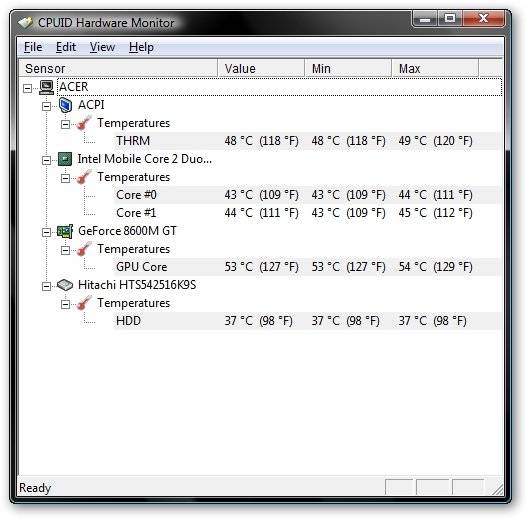
Uzmanların tavsiyesi: Aşırı ısınma durumunda, RAM arızası riskini önemli ölçüde azaltan özel ısı emiciler kullanın. Bu yardımcı olmazsa, cihazı değiştirin. Bir RAM modülündeki fabrika hatası, belleğin uzun süre kullanılmasından sonra bile yeniden ortaya çıkabilir.
- "İşletim Sistemi" başlatılırken PC'nin "uyuşukluğuna" düşmek, genellikle sabit sürücüdeki mekanik, elektronik, mantıksal veya yazılım ve donanım arızaları nedeniyle meydana gelir;
Yardımcı programı Widows 7'de çalıştırarak veya üçüncü taraf yazılım kullanarak test ederek sabit sürücüyle ilgili sorunları tespit edebilirsiniz. Yabancı sesler genellikle vida problemlerinin habercisi olur. "Zor" da anlaşılmaz gürültü ve tıklamalar göründüğünde, içeriğinin bir yedeğini almanız ve yeni bir cihaz satın almaya hazır olmanız gerekir.

- bazen, cihazların başlatılması sırasında bilgisayarın "frenlenmesinin" nedeni yanlış ayarlar veya eski bir BIOS sürümüdür;
Çoğu zaman bu, eski bir anakarta yeni bileşenler taktıktan sonra olur. BIOS, onlar hakkında bilgi sahibi olmayabilir. Bu durumda çözüm oldukça basittir: başlangıçta fabrika ayarlarını geri yükleyin veya BIOS'u güncelleyin.
Bazen, sistemin oluşturduğu kontrol noktasına geri dönerek bilgisayarın başlangıçta donması sorununu çözebilirsiniz.
Bunu yapmak için bir önyükleme disketinizin olması ve birkaç basit adımı uygulamanız gerekir:
- PC'yi yeniden başlatın ve BIOS'a girin. Üreticiye bağlı olarak, giriş anahtarları farklı olabilir, çoğunlukla Del'dir; F2; Esc. Giriş anahtarını doğru bir şekilde belirlemek için anakartla birlikte gelen belgelere başvurmanız gerekir;
- indirme önceliğini değiştirin. Bunu yapmak için BOOT bölümüne gidin, ardından Boot Device Priority menü öğesine gitmeniz gerekir;
- 1. Önyükleme Aygıtı öğesini seçin ve Enter tuşuna basarak onaylayın. Görünen Seçenek penceresinde sürücüyü vurgulayın ve Enter tuşuna basın. Bu prosedürden sonra PC bu cihazdan başlayacaktır;
- bu menüden çıkın, ardından Enter'dan sonra Esc'ye, ardından Exit'e basın ve ardından Enter tuşuyla ayarları kaydetmeyi onaylayın;
- CDROM'a “OS” veya önyükleme diski içeren bir disk yerleştirin ve yeniden başlatın;
Asılı Bir Sorunu Belirlemek İçin Kayıt Defterini Ayarlama
Hangi işlemin işletim sisteminin başlamasını durdurmasına neden olduğunu kesin olarak belirlemek için kayıt defteri girdilerinde küçük bir ayar yapmalısınız.
Bunu, şu komutu girerek komut satırı desteğiyle başlatarak yapabilirsiniz: regedit.exe.

- açılan pencerenin sol tarafında KEY_LOCAL_MACHINE klasörünü seçin, ardından YAZILIM'ı açın, bu dizinde Microsoft'u ve ardından Windows'u bulup açın;
Bu dizinde CurrentVersion'ı, ardından Policy'leri ve son olarak System'i bulup açmanız gerekiyor;
- Sistem dizinini açtıktan sonra pencerenin sağ tarafına dikkat edin;
İçinde Ayrıntılı Durumu bulmanız gerekir. Açın ve açılan sekmede değeri 1 olarak ayarlayın; (Varsayılan 0'dır)
Önemli! İstenen dosyanın kayıt defterinde olmayabileceğini bilmelisiniz. Bu durumda, oluşturulması gerekir. Pencerenin sağ tarafındaki boş alana tıklayın, Yeni menü öğesini ve ardından DWORD (32 bit) Değerini seçin. Oluşturulan dosyaya VerboseStatus değerini 1 olarak adlandırın.
- bundan sonra kayıt defteri kapatılabilir ve yeniden başlatılabilir;
Sonuç olarak, işletim sistemini başlattığınızda, yüklenen hizmetleri ve sistem işlemlerini göreceksiniz. Hangisinde duracak - ve tüm sıkıntıların sebebidir.
Video: Windows 7 başlangıçta donuyor
BIOS ayarlarıyla çalışma
Kapatma prosedürü genellikle "makinenin" önyükleme sırasında donmasından kurtulmaya yardımcı olur: genellikle - ama her zaman değil. Bazen BIOS ayarları belirleyici bir rol oynar, bu değişiklikler neredeyse her zaman PC'nin donmasına neden olur.
Nelere dikkat etmelisiniz:

Her derde deva - fabrika ayarlarına sıfırlama.
Cihazları devre dışı bırak
Raporun, CLASSPNP.SYS sürücüsünü yüklerken sistemin hazırda bekletme moduna geçtiğini bildirdiğini varsayalım.
Bu sürücünün hangi aygıttan sorumlu olduğunu bulmak için, BIOS'ta PC bileşenlerini tek tek devre dışı bırakmayı deneyebilirsiniz:
- DEL tuşuna basarak donanımı başlatırken BIOS'a girin; F2; F1; Esc; üreticiye bağlı olarak;
- Gelişmiş sekmesine gidin;
- Entegre Çevre Birimleri öğesini bulun;
- ardından, Etkin değerini Devre Dışı olarak değiştirerek birer birer devre dışı bırakılması gereken tümleşik aygıtların bir listesini göreceksiniz;
- bundan sonra menü sekmesinden çıkın ve değişiklikleri kaydedin.

- doğrudan BIOS'tan sıfırlayın;
- pili sistem kartından çıkararak;
- PC'nin enerjisini kesin;
- kapağı bilgisayar sistem biriminden çıkarın;
- pili anakarttan çıkarın;
- 15-30 saniye sonra pili yerine takın;
Yükleme sırasında Windows 7'nin logoda asılı kalmasına neden olan bir bileşen bulduysanız, ana karttaki genişletme yuvasına ayrı bir aygıt takabilirsiniz.
Önemli! Bir cihazın değiştirilmesi durumunda PC, işletim sistemini yüklemeyebilir ve monitör ekranında hata bilgilerini görüntüleyebilir. Bunu düzeltmek için G / Ç sistemine geri dönün, Halt On sekmesine gidin ve Hata Yok'u seçin. Hatalarda Durdur sekmesinde, değeri Yok olarak ayarlamanız gerekir. Artık PC bir hatayla bile önyüklenecek.
Fabrika ayarlarına sıfırla
Parametreleri "fabrika"ya birkaç şekilde sıfırlayabilirsiniz, bunlardan en yaygın olanları şunlardır:
İlk durumda, BIOS'a gitmeli ve Arızaya Dayanıklı Varsayılanları Yükle seçeneğini seçmelisiniz. Bundan sonra, parametrelerin sıfırlanmasıyla ilgili soruya evet yanıtı verin ve değişiklikleri kaydedin. Otomatik yeniden başlatmanın ardından, değişiklikler geçerli olacaktır.
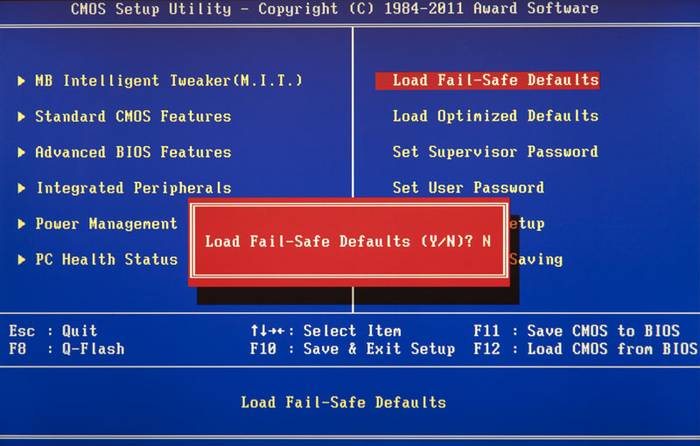
İkinci yöntem, en kolayı:
Böylece, parametreler varsayılan olarak, yani fabrikada ayarlanacaktır.
Video: Windows 7'yi Yükleme + BIOS'u Anlama
Yeni bir BIOS sürümü yükleme
Bazı durumlarda BIOS, eski bir ürün yazılımı sürümü nedeniyle tüm bilgisayar bileşenleri için uygun desteği sağlayamaz.
Bu, başlangıçta Windows 7'nin yanlış çalışmasına ve frenlenmesine yol açar:

Önemli! Güncelleme prosedürü sırasında PC'nin gücünü kapatmayın. Bu anakarta zarar verebilir.
Tarafımızdan açıklanan yöntemler, bilgisayarın başlangıçta donması sorununu etkin bir şekilde çözmenize olanak tanır. Yukarıdaki yöntemlerin size uymadığını düşünüyorsanız veya PC geri yüklenmediyse, kesinlikle profesyonellerin sorunu çözeceği servis merkezine başvurun.